No siempre podemos estar atentos a nuestro dispositivo móvil cuando nos llaman. En muchas ocasiones no podremos atender el teléfono y por eso es tan importante configurar el correo de voz en iPhone. De esta manera podrán dejarnos un mensaje en caso de que necesiten decirnos algo.
Por suerte, en iPhone es sumamente sencillo configurar el correo de voz. Si bien los pasos varían levemente dependiendo del modelo de iPhone que tengamos, es relativamente lo mismo en todos los casos.
Los dispositivos móviles de Apple cuentan con muchas funciones interesantes como saber qué aplicaciones usan los datos móviles, crear atajos de texto (ideal para ahorrar tiempo), combinar imágenes, etc. Como sabemos, estos dispositivos se adaptan a muchas de nuestras necesidades y podemos utilizarlos para casi todo.
En la siguiente guía veremos paso a paso todo lo que debemos hacer para lograr configurarlo y veremos que es mucho más fácil, rápido y práctico de lo que nos imaginamos.
Configurar el correo de voz en iPhone
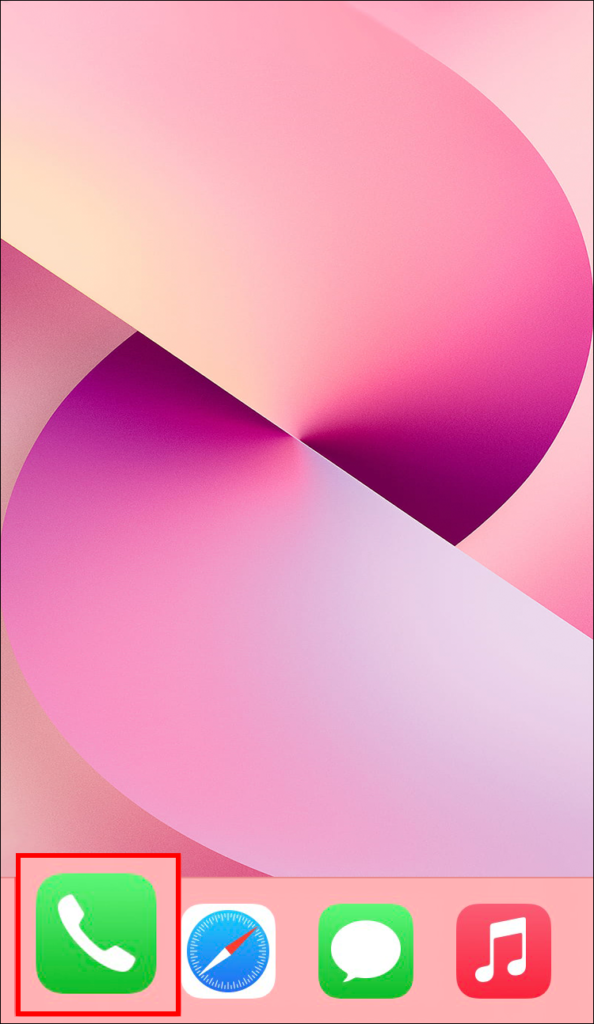
Abrimos la aplicación teléfono en nuestra pantalla de inicio.
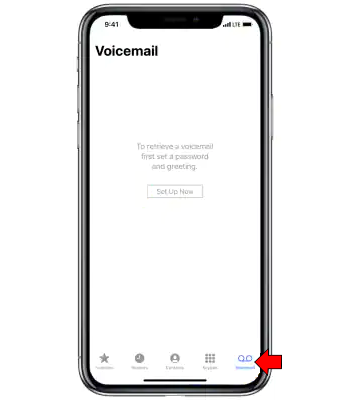
A continuación, tendremos que dirigirnos a la pestaña Correo de voz que se encuentra en la esquina inferior derecha.
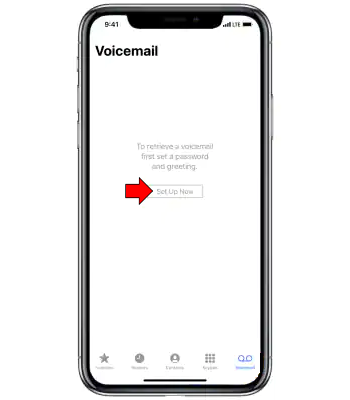
Una vez en este apartado, tendremos que presionar el botón Configuración.
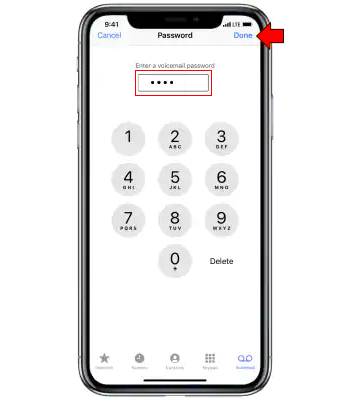
Vamos a ingresar una contraseña para el correo de voz y pulsamos en Listo en la esquina superior derecha.
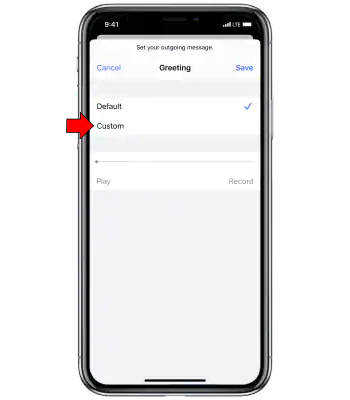
En cuanto al saludo, podemos elegir Predeterminado o Personalizado, si seleccionamos la segunda opción podremos grabar nuestro propio saludo.
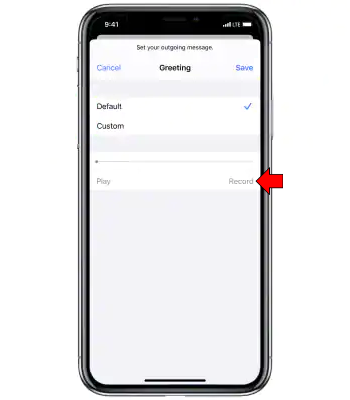
Presionamos Grabar y comenzamos.
Una vez que terminamos vamos a presionar en Detener, es posible pulsar en Reproducir para poder escucharlo y ver si realmente quedo como esperábamos. Para terminar, vamos a la parte superior derecha y presionamos Guardar.
Cuando deseemos verificar los mensajes de voz que hemos recibido, simplemente vamos a presionar en Correo de voz desde la app Teléfono y tendremos todos los mensajes que hemos recibido.
Recuerda que si tienes alguna clase de duda sobre configurar el correo de voz en un iPhone puedes dejarlo en la caja de comentarios que encontrarás un poco más abajo y estaremos encantados de ayudarte en todo lo que podamos.

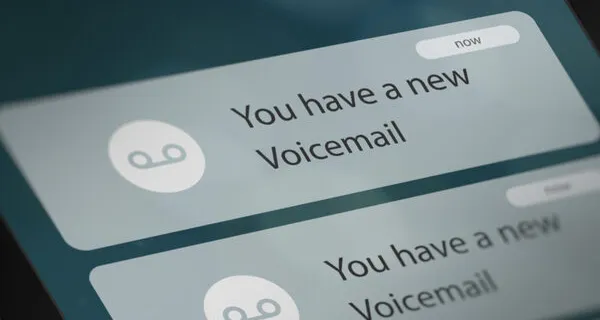
¿Tienes alguna pregunta o problema relacionado con el tema del artículo? Queremos ayudarte.
Deja un comentario con tu problema o pregunta. Leemos y respondemos todos los comentarios, aunque a veces podamos tardar un poco debido al volumen que recibimos. Además, si tu consulta inspira la escritura de un artículo, te notificaremos por email cuando lo publiquemos.
*Moderamos los comentarios para evitar spam.
¡Gracias por enriquecer nuestra comunidad con tu participación!